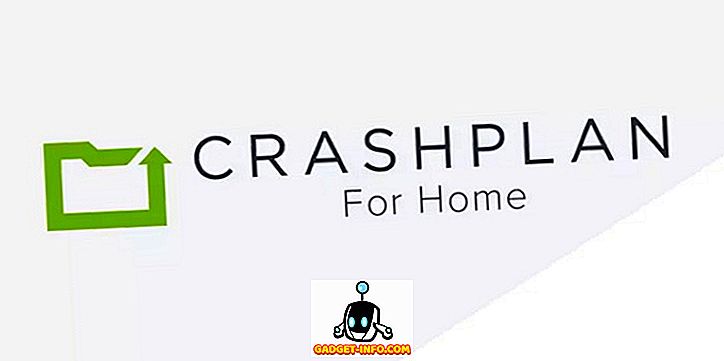Se você estiver adicionando um novo computador ao seu ambiente corporativo, provavelmente precisará aderir a um domínio. O procedimento é bastante simples, pois a maior parte do trabalho é feita pelo servidor. O processo também é praticamente o mesmo para o Windows 7, Windows 8 e Windows 10.
Para o Windows 10, há uma maneira extra de ingressar em um domínio e mencionarei isso na parte inferior. Também mencionarei algumas dicas de solução de problemas se a opção de ingressar em um domínio estiver faltando, você não puder ingressar no domínio etc.
Junte o computador ao domínio
Para começar, clique em Iniciar e depois em Painel de Controle. Agora clique em Sistema e Segurança e depois clique em Sistema . Por fim, clique em Configurações avançadas do sistema . Se você não estiver na visualização de categoria no Painel de Controle, basta clicar em Sistema diretamente.

Agora clique na aba Computer Name e clique no botão Change na parte inferior:

Agora clique no botão de rádio do domínio e digite o nome do domínio que você deseja ingressar neste computador.

Observe que no meu computador, os botões Domínio e ID de Rede estão esmaecidos! Por quê? Bem, é porque eu tenho o Windows 7 Home Premium.
Para ingressar em um domínio no Windows 7/8/10, você precisa atualizar para as edições Professional ou Ultimate. Meio chato, mas o que você pode fazer! A edição Professional também oferece o BitLocker e a capacidade de fazer backup em uma rede doméstica ou corporativa.
Este é de longe o método mais fácil e funciona em todas as versões do Windows, o que é legal. No Windows 10, eles continuam mudando as configurações e certos diálogos desapareceram enquanto apareceram notícias.
Opção de domínio de associação do Windows 10
No Windows 10, há a caixa de diálogo Configurações e há o Painel de Controle. Ambos se sobrepõem em muitas áreas e é um pouco confuso. Se você clicar em Iniciar no Windows 10, clicar no ícone Configuração (o ícone de roda dentada) e clicar em Contas, você terá uma opção chamada Acesso ao trabalho ou escola na coluna à esquerda.

Do lado direito, você verá um botão de adição chamado Conectar . Vá em frente e clique nele, o que abrirá uma caixa de diálogo da conta da Microsoft. Não estamos tentando conectar outra conta aqui, mas você verá as opções para ingressar em um domínio local do Active Directory ou ingressar em um domínio ativo do Azure na parte inferior.

Se você clicar no domínio local do Active Directory, por exemplo, você será solicitado a digitar o nome do domínio. Você obviamente precisará dessa e de outras informações do administrador do seu domínio local.

Você pode ver um monte de outros sites dizendo que você deve ir para Configurações, depois para Sistema e depois Sobre e clicando no botão Ingressar no Domínio, mas parece ter sido removido nas edições mais novas do Windows 10. Eu até tentei ativar o local Conta de administrador e a opção ainda não foi mostrada. Agora ele realmente só te dá informações sobre o seu computador e é isso. Você não pode participar de um domínio dessa tela.

Solucionar problemas ao ingressar em um domínio
Seria ótimo se tudo funcionasse na primeira vez que você tentou, mas isso não acontece com frequência. Embora ingressar em um domínio seja normalmente um processo simples, há uma infinidade de problemas que você pode encontrar. Eu não poderei cobrir todos eles aqui, mas mencionarei alguns dos problemas e soluções populares.
- Usar nome de domínio totalmente qualificado - se você digitar o nome de domínio e receber de volta mensagens de erro, tente usar o FQDN em vez do nome NetBIOS.
- Verificar as configurações de DNS - Se o computador não estiver resolvendo adequadamente as consultas DNS ou se não conseguir entrar em contato com o servidor DNS, ele não poderá se conectar ao domínio. Tente fazer um NSLOOKUP no PC e no servidor e verifique se as entradas estão listadas. Além disso, verifique o cliente para verificar se ele está usando o servidor DNS adequado e não os servidores DNS externos.
- Verificar as configurações de rede - se todas as outras configurações estiverem corretas, você provavelmente está relacionado a uma porta bloqueada no computador. Certifique-se de que a porta 445 esteja aberta e também verifique se o tipo de rede no computador é Particular.
- Desativar o IPv6 temporariamente - Às vezes, o Windows usará o IPv6 ao tentar ingressar em um domínio e, se você não tiver a configuração do IPv6, não funcionará. Você pode tentar desabilitar o IPv6 em sua NIC e ver se isso funciona. Você sempre pode reativá-lo após o computador ingressar no domínio.
Espero que o seu computador tenha aderido ao domínio! Se não, poste um comentário aqui e eu tentarei ajudar. Apreciar!